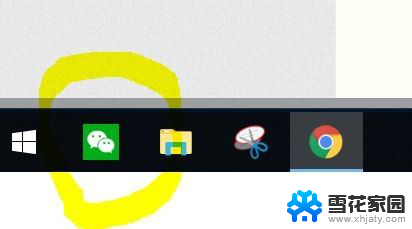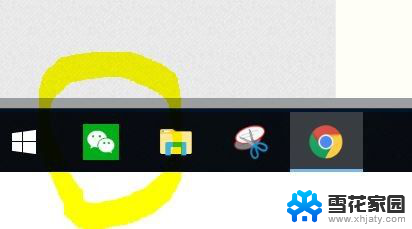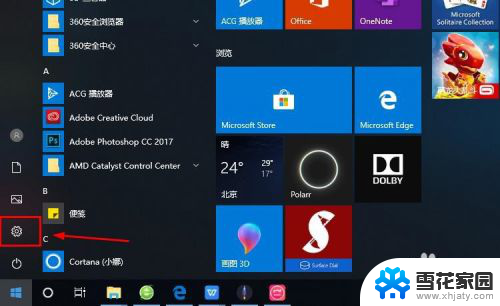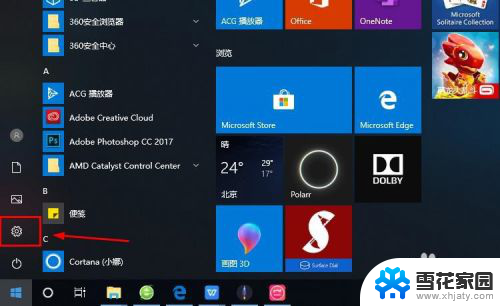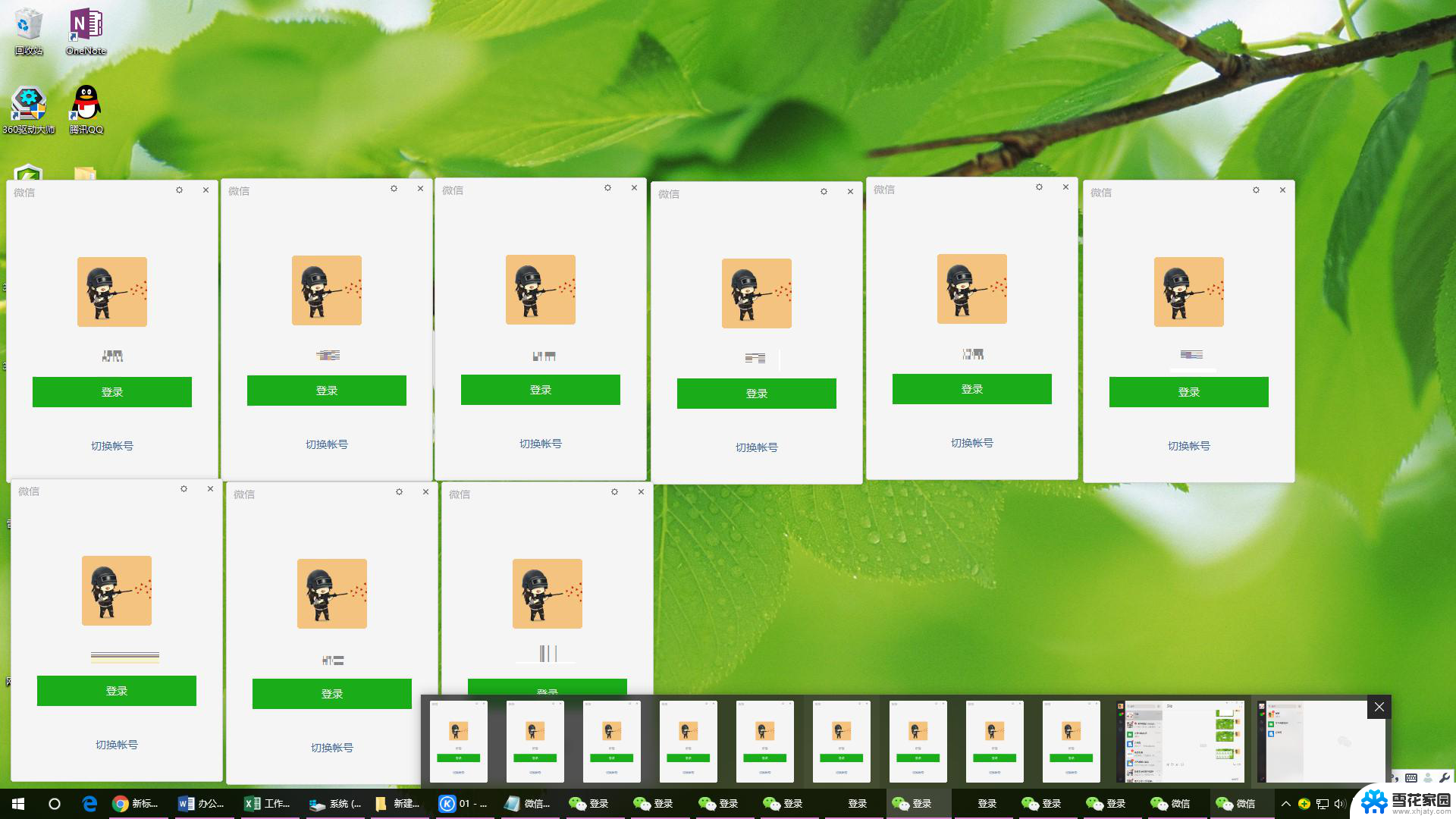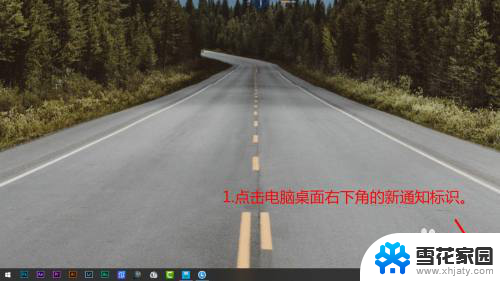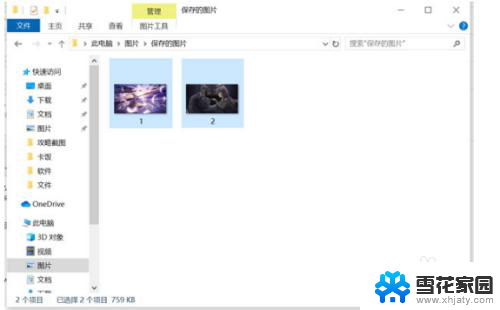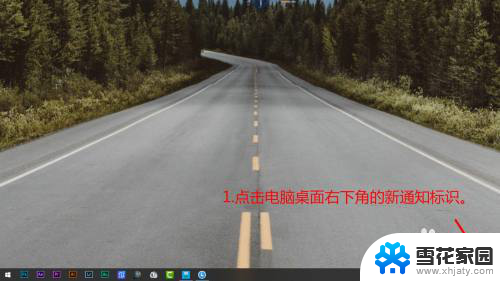如何在电脑上登陆两个微信 WIN10 如何同时登录两个微信账号
更新时间:2023-12-24 11:54:59作者:yang
微信作为现如今最受欢迎的社交媒体之一,在我们的日常生活中扮演着举足轻重的角色,很多人可能会遇到一个问题:在电脑上同时登陆两个微信账号。尤其是对于那些有着工作和个人两个微信账号的人来说,这个问题变得尤为重要。在WIN10系统中,我们可以采取一些简单的方法来实现同时登陆两个微信账号的目标,方便我们在电脑上更加灵活地管理和使用微信。接下来我们将介绍一些WIN10系统下同时登录两个微信账号的方法,帮助大家解决这个烦恼。
步骤如下:
1.按住ctrl键,同时点击任务栏的微信图标!需要登录一个账号点击两次,需要2 个,点击4次,速度要快,点击完了再松手!有时候会试验不成功,但可以多试几次~~
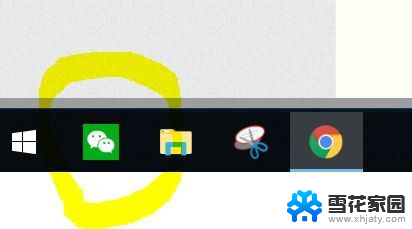
2.点击两次出现两个登录界面

3.状态栏的微信 LOG也是双的
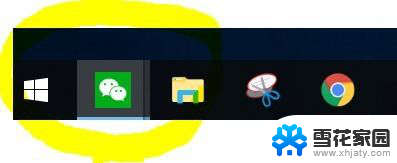
以上是如何在电脑上登录两个微信账号的全部内容,如果有不清楚的用户,可以参考以上小编提供的步骤进行操作,希望对大家有所帮助。